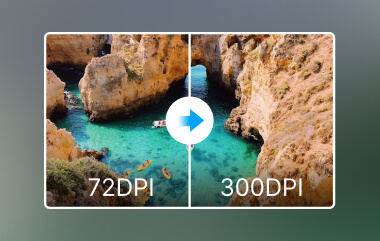Når vi hører om høyoppløselige bilder, antar vi først et detaljert bilde, full av skarphet og livlige farger. Dermed omfatter begrepet mye mer enn visuell klarhet. Sammenlignet med tidligere har etterspørselen etter høyoppløsning skutt i været, spesielt for bedrifter og skapere som ønsker å fengsle publikum profesjonelt. La oss veilede deg til denne utforskningen som hjelper deg å kjenne de viktigste aspektene og hvordan de kan økes i kvalitet og ytelse.
Del 1. Forstå bildeoppløsning og eksempler
Før vi går til hvorfor bilder med høy oppløsning betyr noe, la oss diskutere hva økt bildeoppløsning innebærer. I sine enkleste termer refererer oppløsningen til detaljnivået som opprettholdes på et bilde normalt i form av piksler. Høyere oppløsning, utpekt av flere piksler, gjør det også mulig å ta klarere og mer detaljerte bilder. En av de vanligste er piksler per tomme, også kalt PPI eller dots per inch, kjent som DPI, som er antall piksler per et gitt område i tommer. Når det gjelder pikseltettheten, jo flere piksler en skjerm kan ha, jo skarpere og klarere vil bildet virke.
For eksempel vil et typisk bilde akkompagnert av 72 DPI være bra for bruk på en nettside eller en sosial medieplattform, men det vil være uskarpt når det skrives ut eller zoomes. På den annen side har high-end bilder normalt 300 PPIer og over. De er egnet for avispublikasjoner, profesjonelle fotografier, plakater og enhver stor overflate som trenger høykvalitetstrykk.
Andre eksempler på DPI og PPI:
• Lavoppløselig bilde
Et typisk nettbilde ved 72 PPI kan tolkes som et kornete eller pikselert bilde som kan se enda kornete ut når det forstørres. Siden det kan være raskere å laste og vise godt på en liten skjerm, kan det se mindre profesjonelt ut når det forstørres eller skrives ut på A4-papir.
• Høyoppløselig bilde
300 PPI-bilde er ekstremt bra når det gjelder bildebredde, klarhet og skarphet. Enten det er et bilde for en nettbutikk, plakat eller et personlig portrett, kan kvaliteten forstørre bildet uten å miste kvalitet, eller bildet av en liten bil som er annonsert i siden av veien kan enkelt brukes til bilfirmaets reklametavle.
Nå som du vet den viktige informasjonen som dekker det, følg veiledningen nedenfor for å forbedre oppløsningen på bildet.
Del 2. 5 gratis måter å øke bildeoppløsningen [online og offline]
1. AVAide Image Upscaler
AVAide Image Upscaler er et AI-bildeforstørrelsesverktøy som fungerer på alle nettlesere og øker bildestørrelsen opptil åtte ganger. Den inneholder sofistikerte matematiske verktøyberegninger for å opprettholde bildekontur og klarhet, noe som er perfekt for oppskaleringsjobber. Grafisk i naturen, minimalistisk og vennlig, programmet lar en laste opp bildefiler og velge mellom respektive størrelser på få sekunder. Det passer best for de som ønsker umiddelbar kvalitetsgjennomføring av sine prosjekter uten så mange uvanlige prosedyrer. Lær hvordan du øker bildeoppløsningen med dette ved å bruke trinnene nedenfor.
Trinn 1I nettleseren skriver du AVAide Image Upscaler i adressefeltet og klikker på AVAide-nettstedet i søkeresultatet som vises.
Steg 2Når du åpner den, er det en knapp merket Velg et bilde, og klikk på den. Finn bildet du vil oppskalere fra enheten din. Dette verktøyet fungerer med ulike formater som garanterer kompatibilitet.
Trinn 3Når bildet er lastet opp, velg forstørrelsesnivået du vil bruke, som vil lastes opp. Men hvis du vil oppgradere den til 6x eller 8x, må du betale kreditter til svært rimelige priser.

Trinn 4Ta en rask gjennomgang av det oppskalerte bildet før du tar en endelig avgjørelse. Når oppskaleren oppfyller forventningene dine, klikker du på Lagre for å få den forbedrede versjonen fra nettverktøyet.

2. GNU Image Manipulation Program eller GIMP
GIMP bilderedigerer er en utmerket offline-programvare aktivert på Windows, macOS og Linux-typer. Dens Scale Image-funksjonen gir et spesifikt nivå av kontroll angående den generelle oppløsningsforbedringen. Det er flere interpolasjonsteknikker, som Cubic og Sinc eller Lanczos3, å velge mellom slik at brukerne får vakre og klare bilder når de skalerer opp. GIMP er en universell applikasjon som vil være nyttig både for vanlige brukere og for grafiske designere, fotografer og kunstnere. Bruk dette gratis høyoppløselige bildeverktøyet ved å følge trinnene nedenfor.

Trinn 1Last ned den nyeste versjonen av GIMP og start den. Last opp bildet du vil redigere her og fortsett.
Steg 2Merk av for Bilde-menyen og velg Skaler bilde fra alternativet etter at du har klikket på det. Deretter endrer du verdien på Bredde og Høyde. For å utvide redigeringen her, gå til Interpolasjon og velg oppskaleringsmetoden du vil bruke mellom Lanczos eller Siden, klikk deretter Skala.
Trinn 3Når bildet er behandlet, eksporter du det endelige resultatet.
3. Fotoram.io
Fotoram.io er en enkel gratis nettapplikasjon som lar deg gjøre grunnleggende og mer komplekse fotomanipulasjoner. Den gir enkle funksjoner som bildestørrelse, beskjæring og vending, filter, overlegg og rammefunksjoner. Selv om Fotoram.io-instrumentet er rettet mot generell bildeforbedring, inneholder det strukturelle verktøy for bildeoppskalering eller til og med heve oppløsningen. Følg trinnene for å forbedre bildeoppløsningen.

Trinn 1Gå til Fotoram.io og åpne Photo Editor for å laste opp bildet du vil redigere.
Steg 2Etter å ha lastet opp bildet, endre bredde- og høydeverdiene for å matche dine behov her. Bruk deretter de andre redigeringsfunksjonene denne appen tilbyr for å maksimere bildekvaliteten.
Trinn 3Klikk Lagre, velg format og kvalitet, og last den ned.
4. UpscalePics
UpscalePics er et nettbasert verktøy som forstørrer bilder ti ganger med maksimal kvalitetsbevaring. Den samarbeider tett med flere bildeformater, inkludert PNG, JPG og WebP, og bruker AI-funksjonen for støyutjevning og skarphet. Verktøyet er ganske enkelt å betjene - det er ingen forvirrende knapper for å laste opp og oppskalere bildet på sekunder. Brukere som trenger raske nedlastinger av bilder til formål som utskrift og andre oppsett på internett vil finne UpscalePics ganske tiltalende. Bruk veiledningen nedenfor for å lære hvordan du endrer oppløsningen til et bilde.

Trinn 1Besøk den offisielle siden for den og klikk Last opp bilde for å importere bildet du ønsker her.
Steg 2Her kan du holde og dra glidebryteren for å øke og redusere kvaliteten basert på dine behov. Hvis du vil oppskalere via Bredde og Høyde, merk av i boksen for å gjøre det og klikk Oppskalere.
Trinn 3Når det er gjort, last ned det oppskalerte bildet.
5. IrfanView
IrfanView er en gratis offline bildefremviser og editor spesifikt kompatibel med Windows. Den er kjent for sin ekstremt lette og gode ytelse, og blant styrken er funksjoner for bildestørrelse. Den mangler noen adgangsbarrierer for brukerne. Enkelt praktisk å gjøre vesentlige forbedringer av oppløsningen til et bilde på kort tid uten å kreve internett i tillegg til endringsfunksjonen. Følg veiledningen for å øke bildeoppløsningen gratis på nettet.

Trinn 1Last ned appen og last opp bildet du vil redigere her. Gå til Bilde, Endre størrelse/Sample på nytt, og du vil se bildets DPI-data i dialogvinduet.
Steg 2Endre den til DPIen du vil ha og klikk OK.
Trinn 3Klikk når du er ferdig Lagre.
Del 3. Betalt metoder for å forbedre oppløsningen av bilder [5 Tools Review]
1. DxO PhotoLab
DxO PhotoLab er utvilsomt en av de kraftigste fotoredigererne og bildeoppløsningsvekslerne som er i stand til å gjøre utrolig imponerende bildeendringer. I det minste kommer den med en suveren funksjon kjent som Super Sampling som øker oppløsningen til et bilde uten å skjule det. Som sådan viser applikasjonen seg effektiv i applikasjoner der den profesjonelle fotografen krever finjustering av bildekvaliteten og slike andre detaljer som støy og skarphet sammen med de vanlige forseggjorte funksjonene.

2. Skylum Luminar Neo
Luminar Neo er et bilde Neo er en ny app som bruker kunstig intelligens og maskinlæring til å fungere som oppskalere og forbedre bilder. Luminar Neo er en allsidig programvare ideell for fotografer og designere som håper å forbedre bildekvaliteten på rekordtid. Det hjelper til med å forbedre relasjonsskapelser enkelt med AI-verktøy mens du åpner ekstra redigeringsfunksjoner, for eksempel fargegradering, skarphet, etc.

3. Topaz Gigapixel AI
Ikke desto mindre, Topaz Gigapixel AI er et av de mest utviklede programmene som bruker kunstig intelligens i bildeoppskalering i et forhold på opptil 600%. Den avanserte AI-funksjonen er intelligent i å analysere bilder for å finne ut hva som må legges til, og forbedre bildekvaliteten ved å gi skarpere og høyere oppløsningsresultater. Denne bildeoppløsningskonvertereren er spesielt nyttig for kunstnere eller fotografer som trenger å oppskalere grafikken eller bildene, men ikke vil gå på akkord med kvaliteten.
4. Blow Up by Exposure Software
Blås opp er en Commercial Photographic Enlargement Plugin som integreres med Adobe Photoshop, Lightroom og Exposure. Det gjør forstørrelser skarpe og tydelige, fri for gjenstander, og fungerer godt for ekstrem oppskalering. Blow Up er utviklet for å beholde kantene på bildet og holde bildedeling så tydelig og perfekt som mulig for de fleste fotografer og designere.

5. Endre størrelsen på AI med ON1
Endre størrelse på AI fra ON1 er en annen smart bildeoppløsningsøker for å bruke kunstig intelligens for å oppskalere ethvert bilde. Den er ideell for å endre oppløsningen til et bilde som skal brukes i trykte medier eller et hvilket som helst nettprosjekt med fantastisk kvalitet og uten å feilplassere riktig størrelse på bildene, selv om størrelsen zoomer kraftig. Den endrede størrelsen AI er også en favoritt for fotografer, da den kan sende ut oppløsninger som er perfekte for store formatforstørrelser.

Hvis du vil øke oppløsningen på bildet, så kan veiledningen nedenfor og det tilgjengelige premiumvalget vi har inkludert her være til stor hjelp. Vi håper denne artikkelen hjelper deg med å finne ut alt angående økende oppløsning.

AI-teknologien vår vil automatisk forbedre kvaliteten på bildene dine, fjerne støy og fikse uskarpe bilder på nettet.
PRØV NÅ